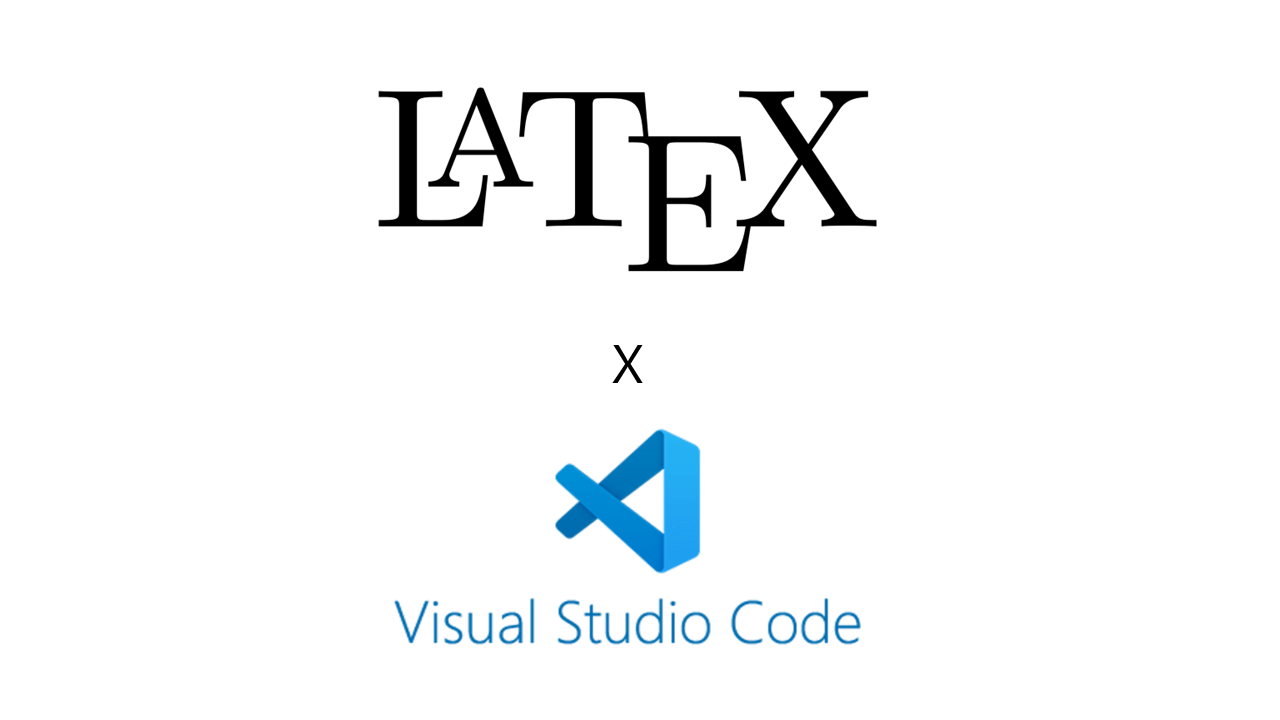현재 포스트를 새로운 블로그로 옮기는 중입니다.
아래 링크에서 업데이트된 포스트를 확인해주세요!
https://lsin07.github.io/posts/writing-latex-on-vscode/
논문 작성을 위한 필수품인 LaTeX! 이번에는 저 같은 예비 대학원생을 위한 LaTeX 튜토리얼을 만들어 보려고 합니다.
저도 LaTeX을 배우면서 정리하는 거라 고수 분들이 보기에 조금 부족한 점이 있더라도 너그러이 양해 부탁드립니다...!
그래서 LaTeX이 뭐야?
LaTeX(/ˈleɪtɛk/ 레이텍 또는 /ˈlɑːtɛk/ 라텍)은 문서 조판에 사용되는 프로그램이다. 도널드 커누스가 만든 TeX을 쉽게 사용하기 위하여 1984년에 레슬리 램포트가 만든 매크로이다. TeX을 직접 사용하기는 어렵기 때문에, 오늘날에는 LaTeX을 이용하여 문서를 만드는 경우가 많다.
- 위키백과 LaTeX 문서(https://ko.wikipedia.org/wiki/LaTeX)
...라고 합니다. '조판' 이라는 용어가 잘 와닿지 않는데요, 보통 저희가 자주 쓰는 문서 작성 프로그램인 Word와 비교를 해 보겠습니다.
Word와 같은 문서 작성기를 WYSIWYG(What You See Is What You Get) 타입이라고 합니다. 말 그대로, 작성자가 지금 보고 있는 화면이 곧 출력 결과물이라는 말이죠. 하지만 LaTeX은 다릅니다. 작성자가 LaTeX 프로그램에게 소스 코드를 넘기면, LaTeX은 그 코드를 읽어서 결과물을 만들어냅니다. 간단한 비유를 들자면, Word와 같은 프로그램은 문서를 '직접 만드는' 느낌이라면, LaTeX은 원고지에 문서 내용과 형식을 적어서 출판사에 넘기는 것과 같다고 생각하시면 되겠습니다. 이제 왜 '조판' 프로그램이라고 불리는지 이해가 되시나요?
아무튼, LaTeX 소스 코드는 서식이 따로 없는 그냥 텍스트 파일이므로 메모장 같은 일반 텍스트 편집기만 있으면 작성이 가능합니다. 하지만 이 경우에는 작성 중간중간에 결과물을 확인하고 싶으면 터미널 창을 열고 명령어를 직접 입력해서 빌드한 다음 출력 파일을 열어서 확인해야 한다는 번거로움이 있습니다. 이러한 번거로움을 해결해 주는 TeX 작성 툴에는 정말 다양한 종류가 있습니다. VSCode를 애용하는 개발자로서, 저는 VSCode를 이용해 LaTeX 파일을 작성하고 빌드하는 방법에 대해 소개해 드리려고 합니다.
준비물
Windows 환경 기준입니다.
- Visual Studio Code (https://code.visualstudio.com/)
- TeXLive (https://tug.org/texlive/)
설치
참고로, 컴퓨터 성능이나 네트워크 상태에 따라 다르지만 TeXLive 설치에는 최소 1시간 이상이 소요됩니다. 시간적 여유가 있을 때 진행해 주세요.
-
Visual Studio Code를 설치합니다.
이 부분은 따로 설명드리지 않아도 다 하실 수 있을 거라고 생각합니다. -
TeXLive 설치 파일 (https://mirror.ctan.org/systems/texlive/tlnet/install-tl-windows.exe) 을 다운로드하고 실행합니다. 무조건, 꼭, 관리자 권한으로 실행하세요! 그냥 실행하면 중간에 설치가 멈추고 처음부터 다시 진행해야 합니다.
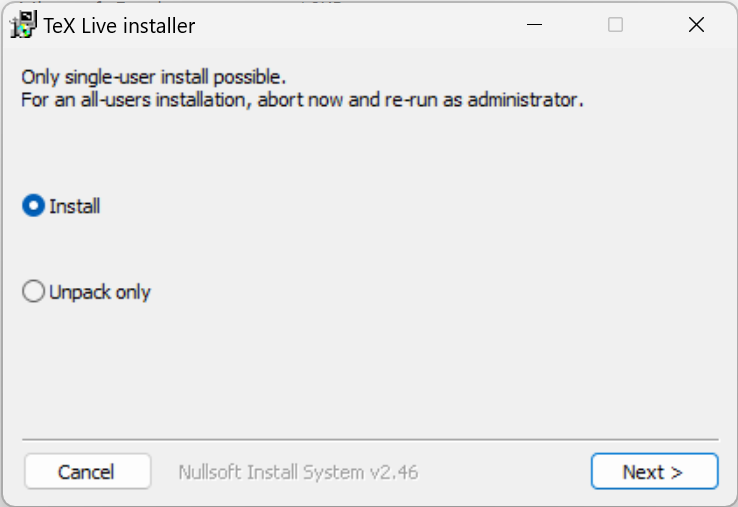
이렇게 떴나요? 관리자 권한으로 다시 실행하세요.

이렇게 아무런 메시지도 뜨지 않아야 정상입니다. -
Install을 선택하고, Next를 눌러 줍니다. 잠시 기다리면 설치 파일 압축이 풀리면서 진짜 TeXLive 인스톨러가 실행됩니다.
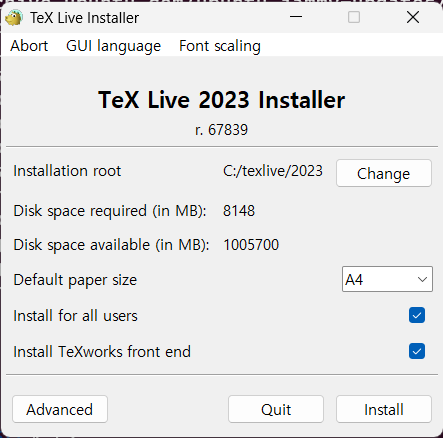
요렇게 생긴 설치기가 실행됩니다.
Advanced를 누르면 다양한 설치 옵션을 선택 가능합니다. 그냥 기본 옵션으로 설치해도 무방합니다. -
이제 기다리면 됩니다. 상당한 시간이 소요되니 잠깐 산책을 다녀오거나 커피타임을 즐기면 되겠습니다.
-
TeXLive 설치가 완료되면, 아까 설치한 VSCode를 실행해 줍니다.
왼쪽의 Extension 탭을 열고, "latex workshop"을 검색합니다.
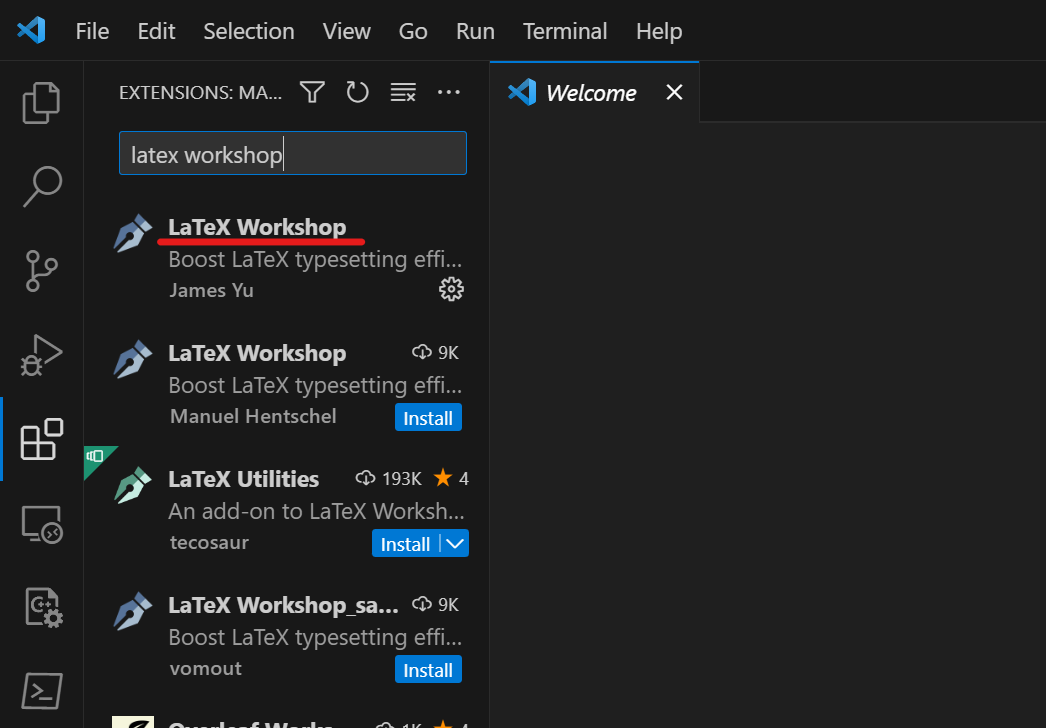
맨 위에 보이는 LaTeX Workshop을 클릭하고, Install을 눌러 설치합니다.
TeXLive와, LaTeX Workshop Extension까지 설치했으면 필요한 툴이 모두 설치 완료된 것입니다.
코드 작성 및 빌드
-
File - Open Folder (또는 단축키 Ctrl+K, O)를 눌러 작업 공간으로 쓸 폴더를 열어 주세요. 그 다음 Explorer 탭에서 New File을 눌러 TeX 파일을 만들어 주세요. TeX 파일의 확장자는 .tex 입니다.
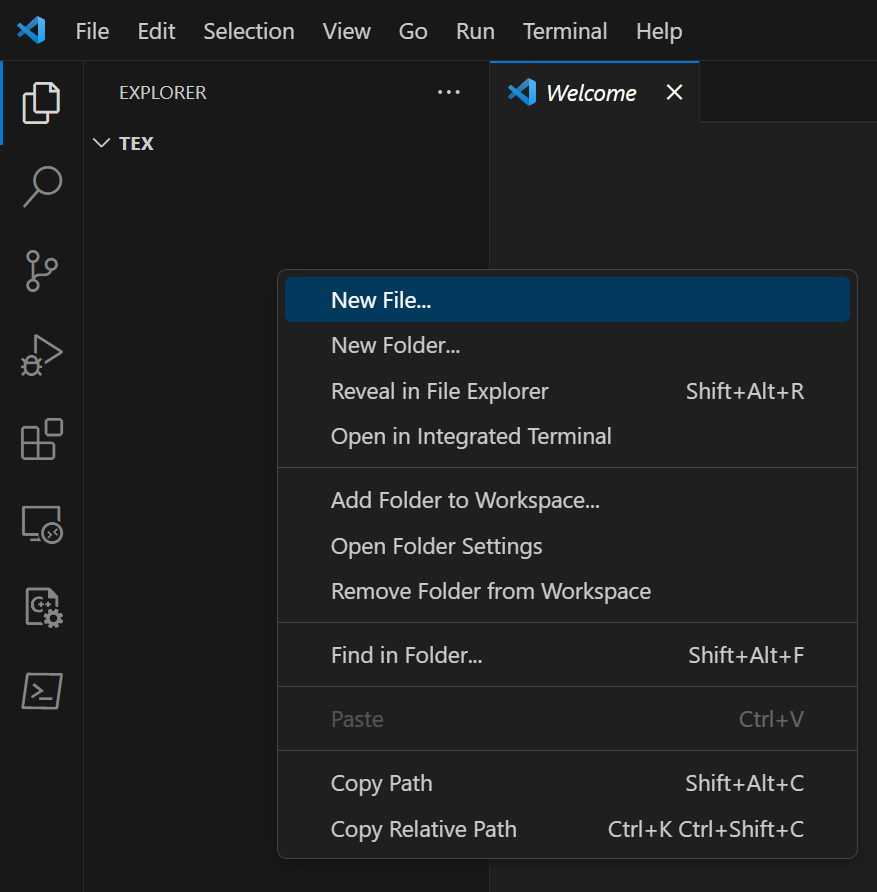
-
아래 예시 TeX 코드를 Ctrl CV 하고 저장해 주세요.
\documentclass{article}
\usepackage{lipsum}
\title{\textbf{The First \LaTeX Article}}
\author{\textbf{Author Name} \\ Department Name, University Name}
\begin{document}
\maketitle
\begin{abstract}
\lipsum[1]
\end{abstract}
\section{Hello, World!}
\lipsum[2-4]
\end{document}코드 편집 창이 가로로 길게 스크롤되는 것이 불편하다면 Alt+Z를 눌러 자동 줄바꿈을 켜주세요.
- 화면 우측 상단의 초록색 Build 버튼을 눌러주세요. (또는 단축키 Ctrl+Alt+B) 첫 번째 빌드가 성공하면 그 다음부터는 문서를 저장할 때마다 자동으로 빌드가 이루어집니다.
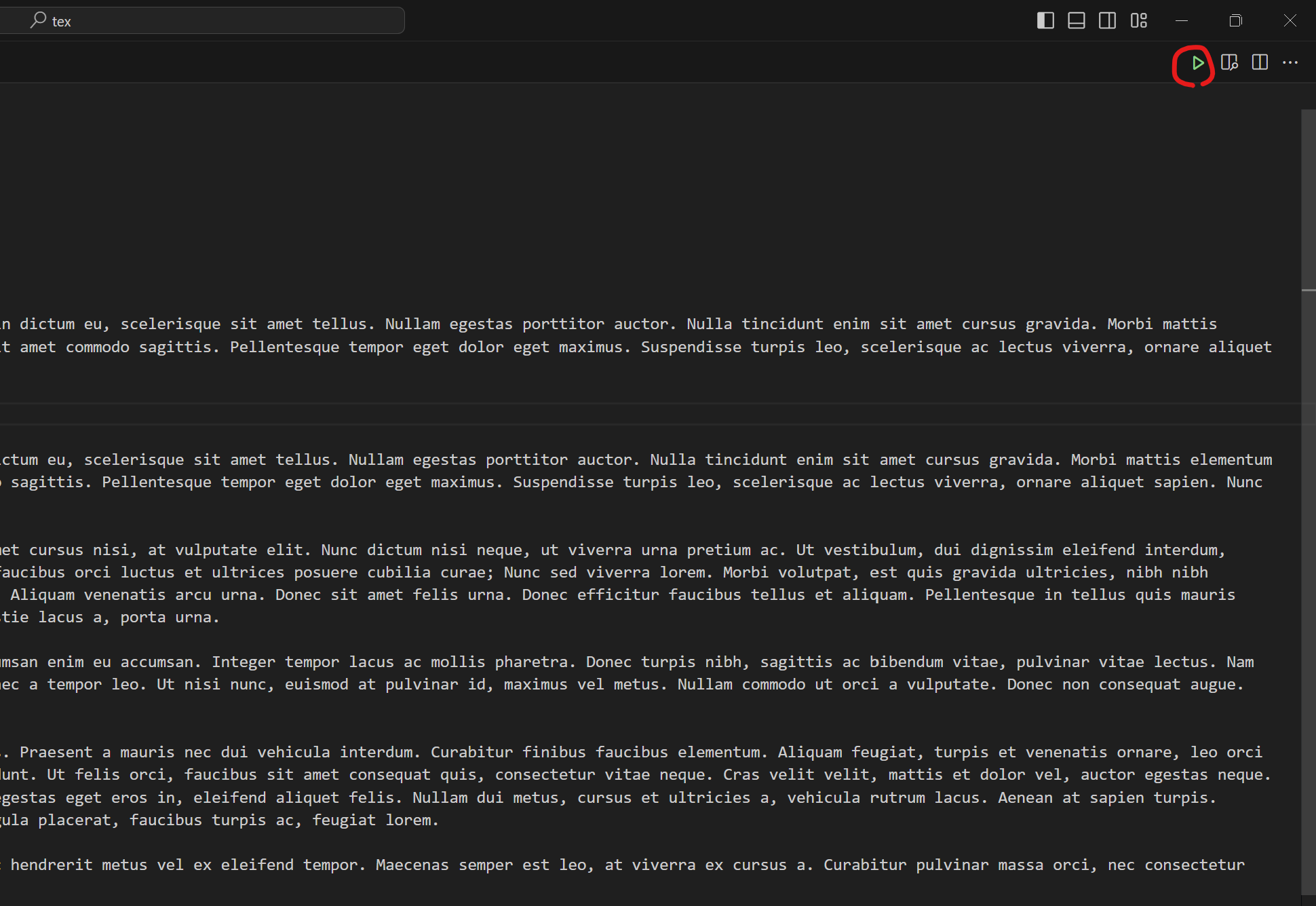
Explorer 탭에 pdf 파일을 포함한 여러 파일들이 생성되면 빌드 성공입니다.
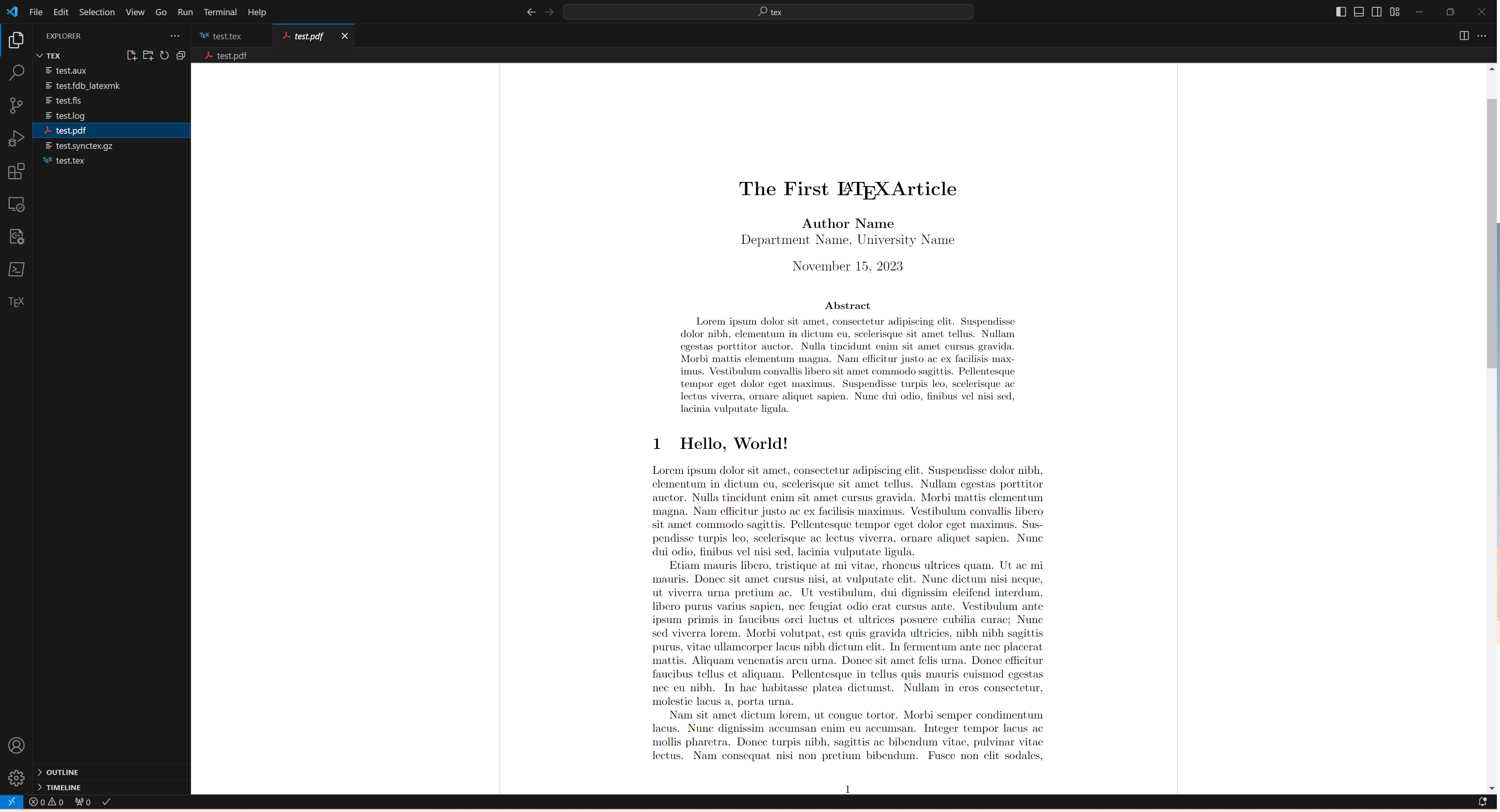
이런 논문처럼 보이는 무언가가 만들어졌습니다! 생성된 pdf 파일은 위와 같이 VScode에서 바로 열어볼 수 있습니다.
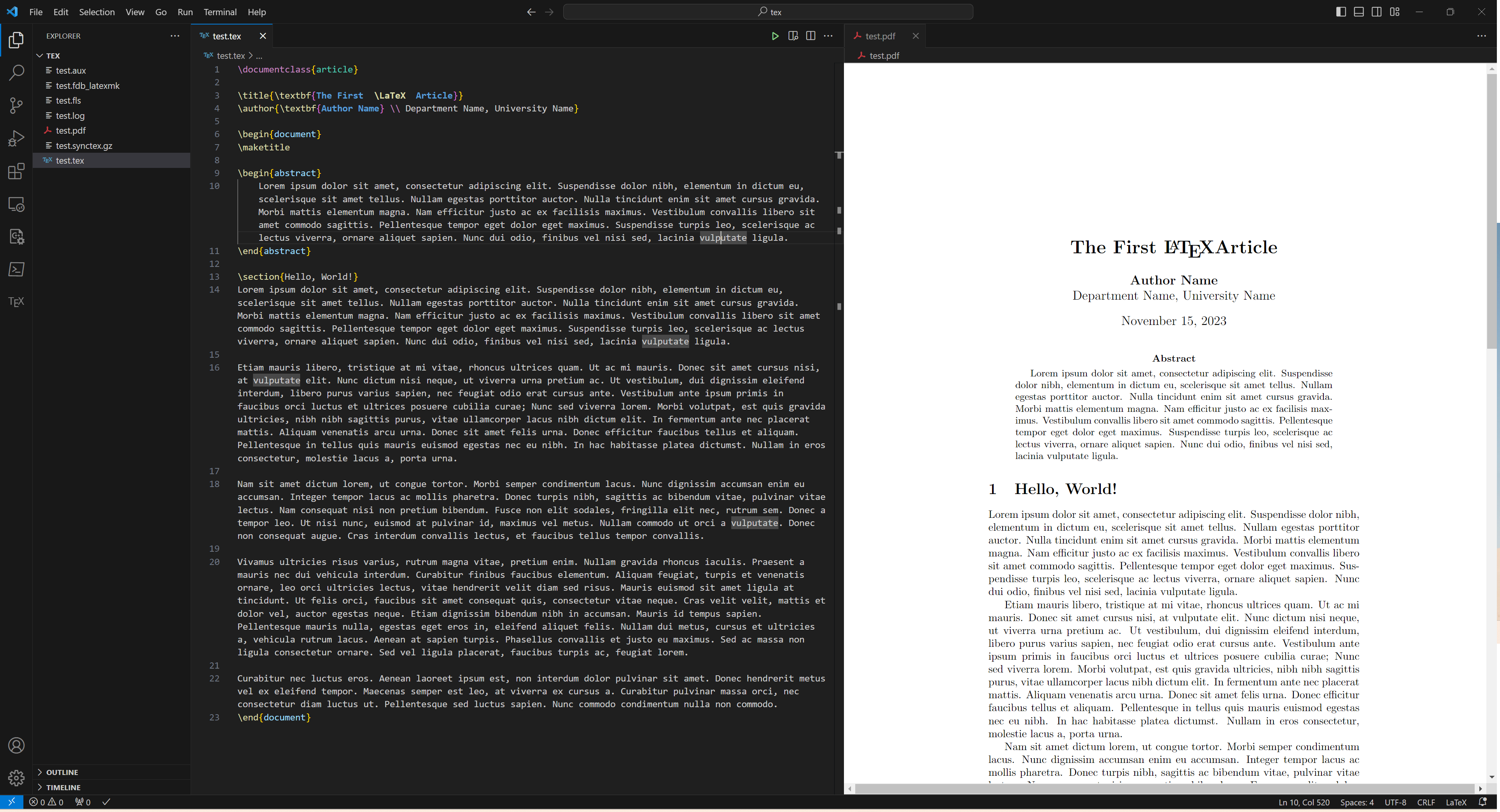
저는 이런 식으로 pdf 파일을 오른쪽으로 드래그해서 한쪽에는 TeX 코드, 한쪽에는 결과물을 띄워놓고 작업하는 것을 선호합니다. 코드를 작성하고 Ctrl+S를 눌러 저장하면 바로바로 빌드가 이루어져 오른쪽 화면에서 실시간으로 결과물을 확인할 수 있죠.